一键重装系统windows8的步骤图解
- 分类:Win8 教程 回答于: 2022年10月16日 08:02:57
工具/原料:
系统版本:windows8系统
品牌型号:惠普星14
软件版本:口袋装机一键重装系统
方法/步骤:
使用口袋装机工具在线一键重装系统win8步骤:
1、打开安装好的口袋装机一键重装系统工具,选择windows8系统,点击安装此系统。
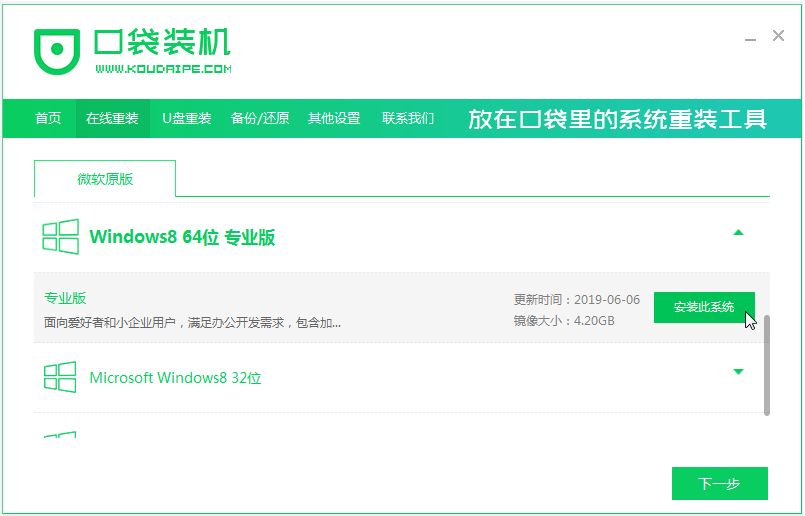
2、等待软件自动下载系统镜像文件资料等,最后部署完成后自动重启电脑。
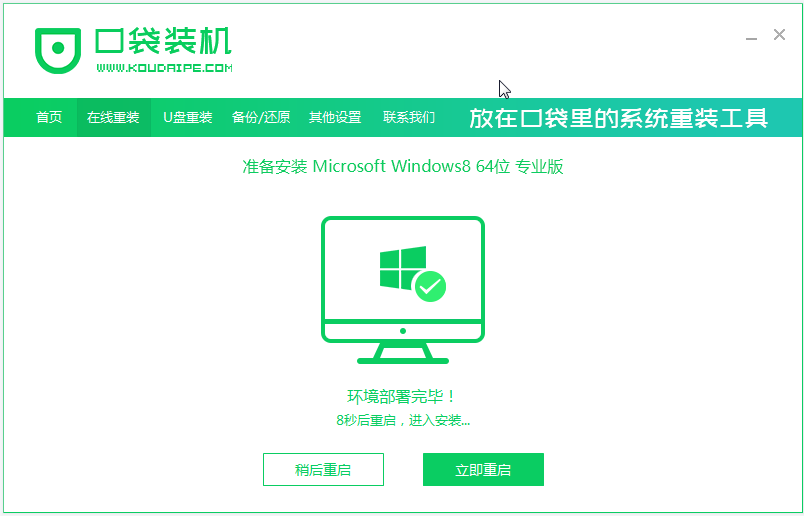
3、接着自动进入koudai-pe系统进入。

4、在pe系统内,口袋装机工具自动打开安装win8系统。
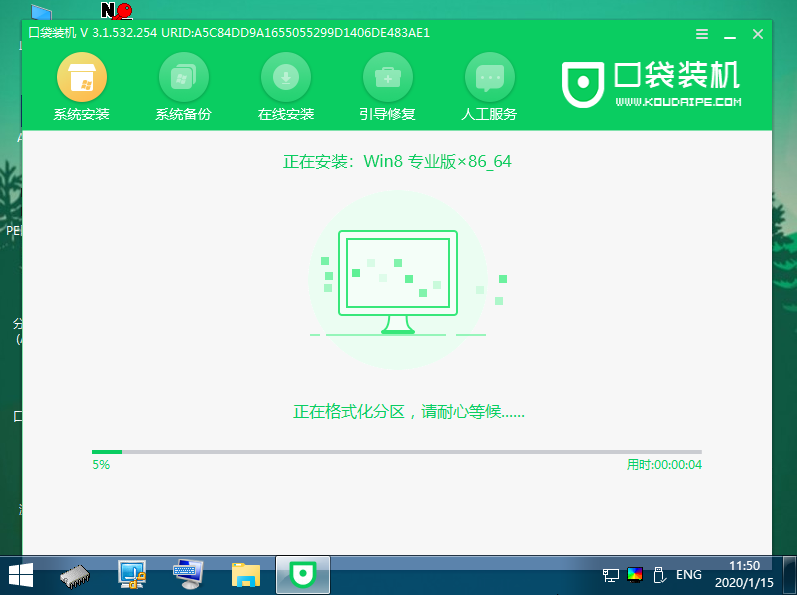
5、安装完成后,自行重启电脑。
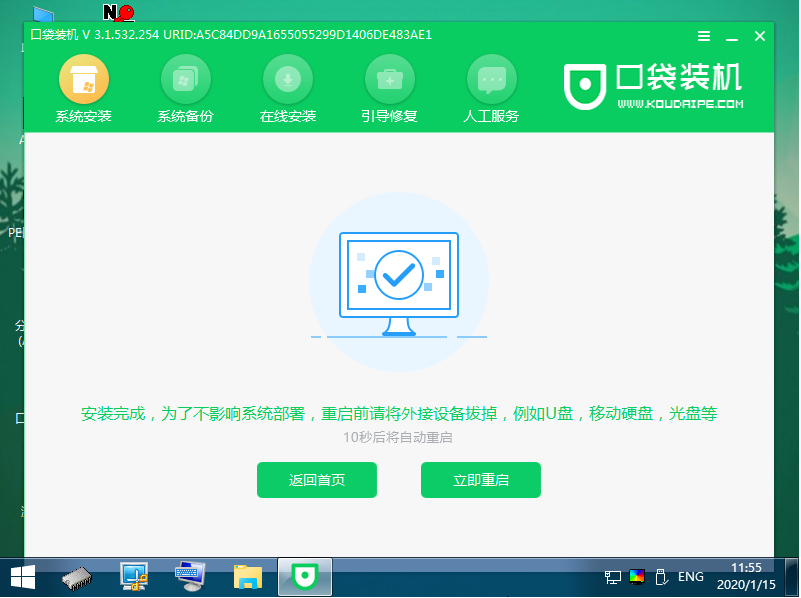
6、期间可能会重启多次,只需等待进入新的win8桌面即可使用。

注意事项:在安装前备份好c盘重要资料,关掉电脑上的杀毒软件避免被拦截
总结:
以上便是使用口袋装机工具在线全自动一键重装系统windows8的步骤,只需选好想要安装的系统,软件会自动完成所有的安全步骤,操作快捷简单,有需要的小伙伴可参照教程操作。
 有用
26
有用
26


 小白系统
小白系统


 1000
1000 1000
1000 1000
1000 1000
1000猜您喜欢
- 最新kms激活工具制作步骤2017/06/10
- Win8 64位游戏专业版下载安装教程..2022/01/20
- 电脑系统一键重装win8系统如何操作..2023/03/08
- 笔记本重装系统步骤win82022/08/29
- 如何下载win8.1镜像系统2020/12/16
- 电脑系统win8和win10哪个好用..2022/02/26
相关推荐
- 教你怎么查看电脑耗电量2019/02/16
- WIN8桌面黑屏只有鼠标怎么办的解决方..2021/12/27
- Win8 64位游戏专业版下载安装教程..2022/01/20
- ghost32,小编教你ghost32进行系统备份..2018/08/25
- 教你电脑内存不足怎么办2018/11/20
- 电脑重装系统Windows8.1的操作方法..2022/08/04

















